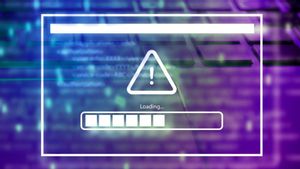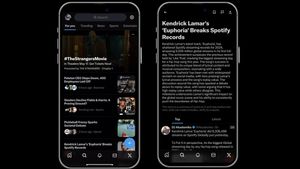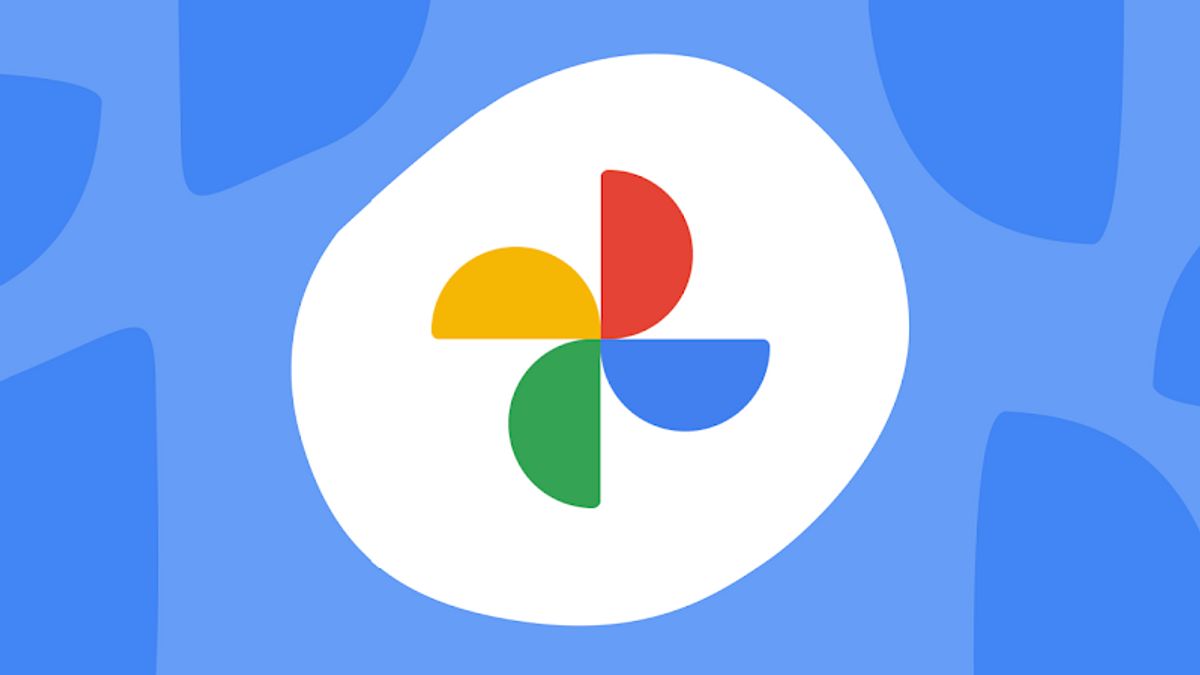
JAKARTA - Era teknologi yang berkembang pesat saat ini telah memudahkan kita untuk berkreasi dan mengekspresikan diri dengan berbagai cara. Seiring dengan kemajuan teknologi, kini ada banyak perangkat lunak, aplikasi, dan alat yang tersedia untuk membantu kita menciptakan karya seni dan mengembangkan kreativitas kita.
Salah satunya ialah adanya aplikasi Pengedit Foto paling ringan seperti Google Photos, dikutip ddari situs Sanepo bahwa aplikasi ini memiliki berbagai macam mode editing terbaik sehingga memudahkan kita untuk mengedit foto dengan berbagai efek dan filter, sehingga kita dapat menciptakan gambar yang menarik dan indah.
Google Photos dapat melakukan pengeditan otomatis pada foto, seperti koreksi warna, penghilangan bintik-bintik, penajaman gambar hingga membuat kolase yang keren sehingga kalian bisa menyimpanya sebagai kenangan atau untuk di share ke social media.
Berikut adalah Cara Buat Kolase Foto Aesthetic dengan Google Photos:
1. Buka aplikasi Google Photos di smartphone atau tablet Anda.
2. Pilih foto-foto yang ingin Anda gunakan untuk membuat kolase.
3. Setelah Anda memilih foto-foto tersebut, ketuk ikon Tiga Titik Vertikal di pojok kanan atas dan pilih "Buat kolase".
4. Pilih jenis kolase yang ingin Anda buat. Google Photos menyediakan beberapa jenis kolase yang berbeda, seperti kolase persegi empat, kolase persegi panjang, atau kolase bentuk bebas.
5. Setelah Anda memilih jenis kolase, sesuaikan ukuran dan posisi foto sesuai keinginan Anda dengan mengetuk setiap foto dan menggesernya ke tempat yang diinginkan.
6. Jika Anda ingin menambahkan atau menghapus foto dari kolase, ketuk ikon Edit di pojok kiri atas dan pilih foto yang ingin ditambahkan atau dihapus.
7. Setelah Anda selesai membuat kolase, ketuk "Simpan" untuk menyimpan kolase ke dalam Google Photos atau "Bagikan" untuk berbagi kolase melalui media sosial atau email.
Bagaimana? mudah bukan untuk membuat kolase dengan google photos. Dengan mengikuti langkah-langkah di atas, Anda dapat membuat kolase dengan mudah menggunakan Google Photos.
Perlu kalian ketahui bahwa aplikasi memiliki beberapa fitur selain editing foto. Beberapa fitur yang ditawarkan oleh Google Photos antara lain:
1. Penyimpanan Gratis dan Tidak Terbatas
Google Photos menyediakan penyimpanan gratis dan tidak terbatas untuk foto dan video beresolusi tinggi.
2. Pencarian Otomatis
Google Photos menggunakan teknologi pengenalan wajah dan objek untuk memudahkan pencarian foto dan video. Anda dapat mencari foto dengan mengetik kata kunci atau mengidentifikasi orang atau objek di foto.
3. Pengaturan Foto Otomatis
Google Photos dapat secara otomatis mengatur foto berdasarkan tanggal, lokasi, dan orang yang teridentifikasi di foto.
4. Pembuatan Album Otomatis
Google Photos dapat membuat album foto otomatis berdasarkan waktu, lokasi, atau orang yang teridentifikasi di foto.
5. Pengeditan Otomatis
Google Photos dapat melakukan pengeditan otomatis pada foto, seperti koreksi warna, penghilangan bintik-bintik, dan penajaman gambar.
6. Pembaruan Pintar
Google Photos memberi tahu pengguna tentang pembaruan terbaru dari foto dan video yang telah diunggah.
7. Berbagi Foto dan Video
Google Photos memungkinkan pengguna untuk berbagi foto dan video dengan keluarga dan teman-teman melalui link atau undangan yang dapat diakses melalui email atau media sosial.
8. Integrasi dengan Google Drive
Google Photos terintegrasi dengan Google Drive, sehingga pengguna dapat mengakses foto dan video dari Google Drive dan juga dapat mengunggah foto dan video ke Google Drive.
Dengan berbagai fitur yang ditawarkan, Google Photos memudahkan pengguna untuk menyimpan, mengatur, dan berbagi foto dan video dengan cara yang mudah dan efisien.